So senden Sie jedes YouTube-Video mit XBMC sofort an Ihr Fernsehgerät
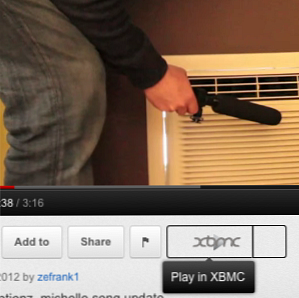
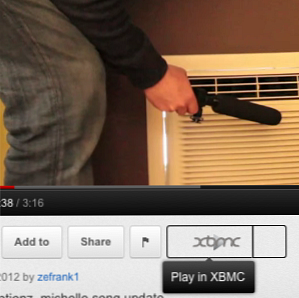 Senden Sie jedes YouTube-Video sofort an Ihren Fernseher. Ideal für YouTube-Partys oder wenn Sie bequem ein Video von Ihrer Couch aus betrachten möchten. Alles, was Sie für die Erfüllung Ihrer Wohnträume brauchen, ist ein Media Center mit XBMC und eine einfache Browsererweiterung.
Senden Sie jedes YouTube-Video sofort an Ihren Fernseher. Ideal für YouTube-Partys oder wenn Sie bequem ein Video von Ihrer Couch aus betrachten möchten. Alles, was Sie für die Erfüllung Ihrer Wohnträume brauchen, ist ein Media Center mit XBMC und eine einfache Browsererweiterung.
Hier ist das Szenario. Sie sitzen auf Ihrer Couch und surfen im Internet. Sie stolpern über ein urkomisches Video und möchten es als soziales Wesen mit den Menschen um Sie herum teilen. Die übliche Lösung ist, jedem im Raum mitzuteilen, sich um Ihren Laptop zu drängen. Sicher, es ist eine großartige Möglichkeit, sich den Menschen zu nähern, aber es kann schnell alt werden. Deshalb schlage ich Ihnen eine andere Lösung vor: Drücken Sie eine einzelne Taste unter dem Video, um es auf Ihrem Fernseher wiederzugeben. Mit der Magie von XBMC ist es einfach.
Falls Sie es nicht wissen, ist die neueste Version von XBMC, Eden, schneller und schöner als je zuvor. Wenn Sie einen Computer an Ihr Fernsehgerät angeschlossen haben, gibt es keinen Grund, ihn nicht zu installieren. Es katalogisiert Ihre Medien für einfaches Durchsuchen und Ansehen und unterstützt erstaunliche Add-Ons. 5 Amazing Add-Ons für das XBMC Media Center. 5 Amazing Add-Ons für das XBMC Media Center. Machen Sie XBMC noch besser, indem Sie diese erstaunlichen Add-Ons hinzufügen. Egal, ob Sie Fernsehen, Sport oder Spiele bevorzugen, diese Plugins helfen Ihnen, das Beste aus Ihrem Fernseher herauszuholen. Letztes Mal klagte ich über das Ende von… Lesen Sie mehr einschließlich Hulu Wie man Hulu-Fernsehserien und -filme in XBMC [Nur USA] betrachtet Wie man Hulu-Fernsehserien und Filme in XBMC [Nur US-Amerikaner] sieht Fernsehsendungen und Filme aus Hulu ohne zu verlassen der Komfort Ihrer Couch. Wenn Sie ein XBMC-Mediencenter haben, wäre es dumm, dieses Plugin nicht zu installieren (vorausgesetzt, Sie leben in den USA:… Lesen Sie mehr, bietet eine große Auswahl an coolen Skins. 6 Coolest Free Skins für Ihr XBMC Media Center 6 Coolest Free Skins für Ihr XBMC-Mediencenter Im Laufe der Jahre haben sich die Skins von XBMC von funktional zu schön entwickelt, und die neueste Version mit dem Codenamen „Eden“ fügt noch mehr Glanz hinzu. Das Herunterladen und Installieren dieser Skins wird alles innerhalb von XBMC erledigt Im Allgemeinen ist das Kabel ohne Kabel für jeden TV-Fan fantastisch. Noch besser: Sie können jedes YouTube-Video, das Sie auf Ihrem Laptop finden, sofort darauf senden.
Wie es funktioniert
Sie surfen im Internet und kümmern sich um Ihr eigenes Geschäft, wenn es passiert. Sie entdecken, dass Ze Frank, der ursprüngliche Video-Blogger, zurück ist. Das zweite Kommen ist über uns!
Dies ist eindeutig ein Moment, den Sie jetzt mit allen im Raum teilen möchten. Glücklicherweise haben Sie einen Fernseher mit einem XBMC-Center und diesen schicken Knopf:

Ja, der mit dem XBMC-Logo. Wenn Sie auf diese Schaltfläche klicken, wird Ihr Gesicht von Frank Frank zu Ihrem Fernsehbildschirm geleitet.

Jetzt können Sie und jeder in Ihrer unmittelbaren Umgebung erstaunliche Zeuge werden. Bereit, das selbst einzurichten? Offensichtlich benötigen Sie XBMC auf einem Computer, der an Ihr Fernsehgerät angeschlossen ist. Es läuft auf Windows, Mac (sogar PPC!), Linux und Apple TV. Daher sollte so ziemlich jedes Setup abgedeckt werden. Sobald Sie damit fertig sind, folgen Sie den nächsten drei einfachen Schritten.
Schritt 1: Richten Sie YouTube On XBMC ein
Das Wichtigste zuerst: Sie müssen das YouTube-Plugin für XBMC installieren. Gehen Sie auf Ihrem Fernseher zum “die Einstellungen” Bildschirm und Sie werden das finden “Add-Ons” Speisekarte. YouTube ist leicht unter zu finden “Video“; Es ist kein spezielles Repository erforderlich.
Dieses Plugin ist großartig: Sie können sich anmelden und Ihre Abonnements von Ihrem Sofa aus durchsuchen. Fühlen Sie sich frei damit zu spielen, aber jetzt mache ich weiter.
Schritt 2: Finden Sie Ihre Netzwerkeinstellungen
Nachdem du YouTube auf deinem Computer installiert hast, solltest du die “Netzwerkeinstellungen” Seite von XBMC. Öffnen Sie es, aktivieren Sie die Steuerung über HTTP und ermöglichen Sie Programmen auf anderen Computern, XBMC zu steuern.

Legen Sie auch einen Benutzernamen und ein Kennwort fest, wenn Sie möchten. Halten Sie diesen Bildschirm offen - wir benötigen ihn für den nächsten Schritt.
Schritt 3: Richten Sie Ihre Browser-Plugins ein
Bereit für das Browser-Plugin? Schnappen Sie sich Ihren Laptop und besuchen Sie die YouTube-Seite im XBMC-Wiki. Hier finden Sie Links zu Erweiterungen für Firefox und Chrome. Installieren Sie die gewünschte Erweiterung (oder beides, wenn Sie ein Browser-Polygamist sind).
Sobald Sie dies tun, wird dieser Einstellungsbildschirm angezeigt:

Füllen Sie dies aus, indem Sie die Informationen aus dem noch auf Ihrem Fernsehgerät geöffneten Einstellungsbildschirm verwenden. Folgen Sie dem Muster, das sie anbieten - Benutzername: Passwort @ Host: Port - und alles sollte gut sein. Das Standard-Plugin funktioniert hervorragend, machen Sie also nichts mit dem zweiten Feld.
Gehen Sie jetzt zu YouTube und finden Sie das Video, das Sie möchten. Die Schaltfläche zum Wiedergeben von Medien befindet sich wie oben abgebildet unter Ihrem Video. Genial!
Fazit
Ich liebe das Internet viel mehr als ich das Fernsehen liebe. Der Zugriff auf das Internet auf meinem Fernseher ist ziemlich erstaunlich.
Kennen Sie noch andere coole Hacks aus dem Fernsehen? Teilen Sie sie in den Kommentaren unten mit.
Erfahren Sie mehr über: Media Player, Online-Video, Fernsehen, XBMC Kodi, YouTube.


